剛拿到這顆 SSD 時, 以為是 SATA 介面. 但是包裝盒上寫 mSATA inside.

拆掉包裝盒, 除了一個 2.5" 的 SATA SSD, 厚度為 9.5 mm, 也附有一個小的六角形扳手.

使用六角形扳手將4個螺絲鬆開, 裏面有 mSATA SSD 及 mSATA to SATA adaptor.

使用小的十字螺絲起子, 將2個十字螺絲鬆開, 取下 mSATA SSD.下圖為 mSATA to SATA adaptor.

下圖為 mSATA SSD 正面, 有兩顆 Toshiba 19nm 32GB flash, 封裝為 TSOP1 48L,
型號為 TH58TEG8DDJTA20. 由容量來推測 flash 裏面應該有 4 顆 64Gb 的 die.
在印刷電路板的中間偏下, 有關鍵字 JMF667H.

下圖為 mSATA SSD 背面, 除了有兩顆 Toshiba 19nm 32GB Flash, 還有一顆 ezlink EZ3555
控制器, 及一顆 NANYA 256MB 的 DDR3, 型號為 NT5CB128M16HP-DI, 做為 cache.

將 ezlink BF109 mSATA SSD 128GB 插入主機板上的 mSATA 插槽.

將 ezlink BF109 mSATA SSD 128GB 安裝至 mSATA to SATA adaptor,
再接至主機板原生 SATA3 埠並安裝 WIN7, 使用 CrystalDiskInfo 軟體
取得 SSD 的資訊. 其中使用時間為 0 小時,證明是剛開封的.
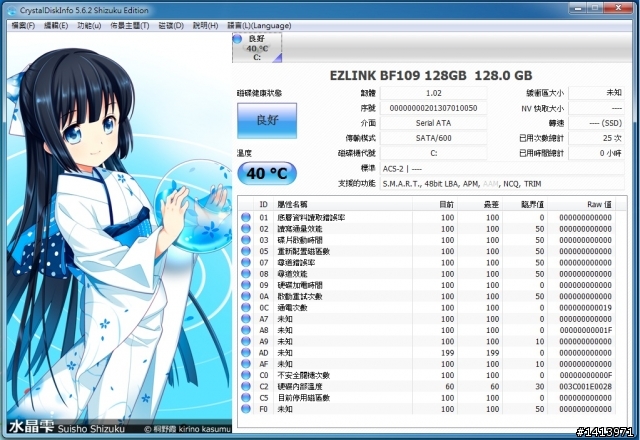
===========================================================================
接至原生 SATA3 埠測試
測試平台
CPU : i5 3570K
MB : GIGABYE Z77X-D3H
RAM : KINGSTON DDR3 2133MHz 4GB*2
SSD : ezlink BF109 mSATA SSD 128GB
OS : WIN7 professional 64 bit
將 mSATA SSD 安裝至 mSATA to SATA adaptor, 再接至主機板的原生 SATA3 埠並安裝 WIN7.
將 BIOS 中的 CPU 節能選項關閉, 包括 C1E, C3/C6, EIST. 使得 CPU 不會降頻.
使用 CystalDiskMark 測試

使用 AS SSD Benchmark 測試, 其中 read - 4K 的速度與其它產品比較, 相對較快.
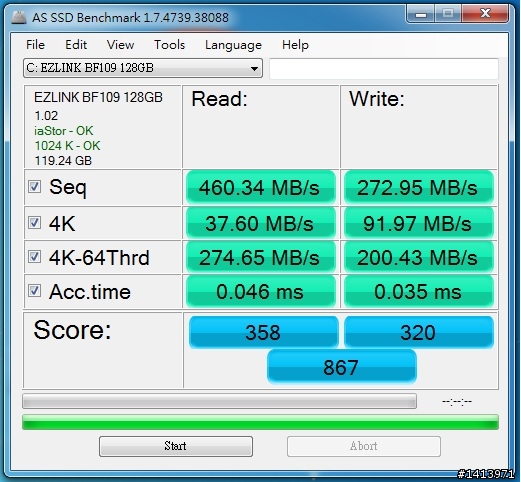
使用 AS SSD Compression-Benchmark 測試, 其中循序寫入的速度對資料壓縮百分比
是一條水平線, 代表 ezlink EZ3555 控制器並不會壓縮寫入資料, 與 Marvell 控制器
的特性相類似.
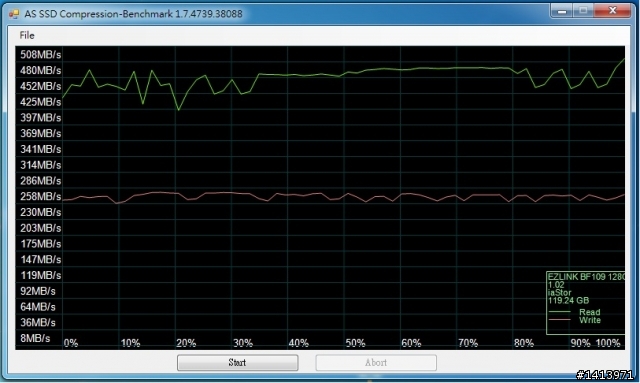
使用 Anvil's Storage Utilities 測試, 在 setting 選項中, 將 Compression
設為 100%(Incompressible)
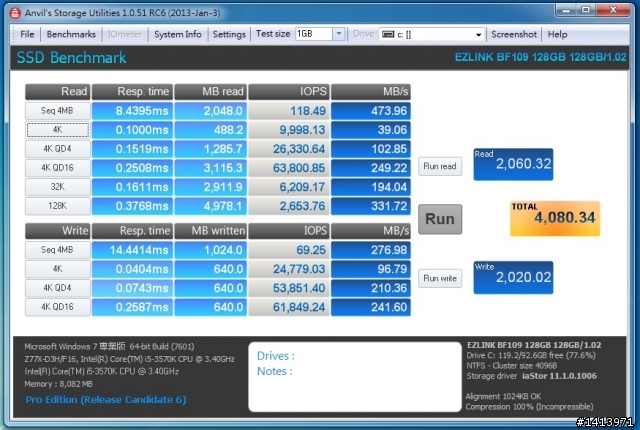
不同執行緒隨機 READ/WRITE 的速度
Anvil's Storage Utilities - Benchmarks - Threaded IO /read(write)
選擇不同的 Queue Depth, block size 選擇 4K, 執行之後 以 1 IOPS = 1/256 MB/S
做單位換算, 最後再作圖.
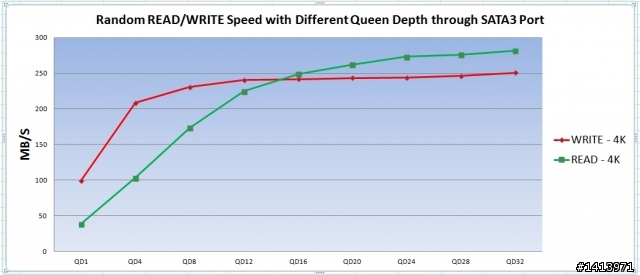
安裝 BootRacer 測試開機時間約為 10.5 秒, 非常快速, 為後續的實驗留下伏筆.
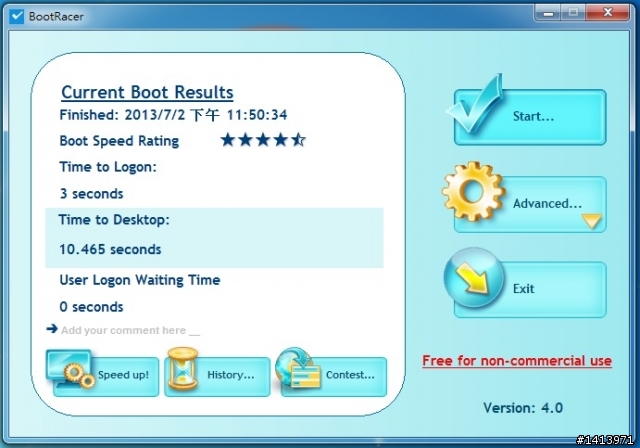
==============================================================================
安裝至 mSATA 插槽 (SATA2 規格)測試
測試平台
CPU : i5 3570K
MB : GIGABYE Z77X-D3H
RAM : KINGSTON DDR3 2133MHz 4GB*2
SSD : ezlink BF109 mSATA SSD 128GB
OS : WIN7 professional 64 bit
將 mSATA SSD 安裝至主機板的 mSATA 插槽, 而 mSATA 插槽的規格為 SATA2, 並安裝 WIN7.
將 BIOS 中的 CPU 節能選項關閉, 包括 C1E, C3/C6, EIST. 使得 CPU 不會降頻.
使用 CystalDiskMark 測試

使用 AS SSD Benchmark 測試, 其中 read - 4K 的速度與其它產品比較, 相對較快.
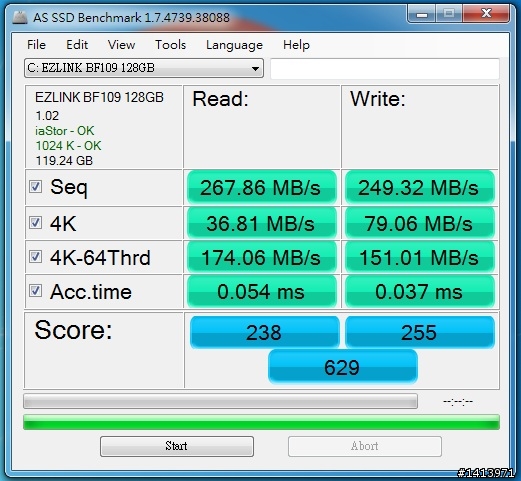
使用 AS SSD Compression-Benchmark 測試, 其中循序寫入的速度對資料壓縮百分比
是一條水平線, 代表 ezlink EZ3555 控制器並不會壓縮寫入資料, 與 Marvell 控制器
的特性相類似.
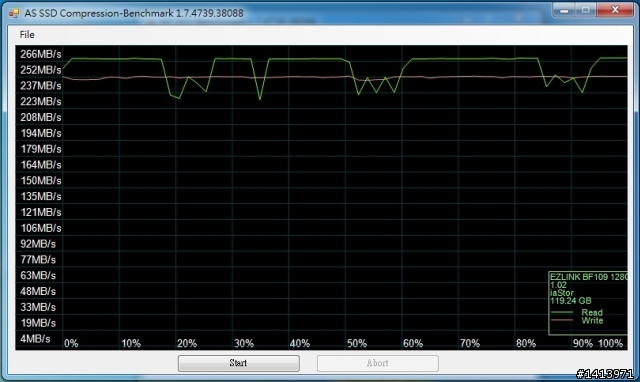
使用 Anvil's Storage Utilities 測試, 在 setting 選項中, 將 Compression
設為 100%(Incompressible)
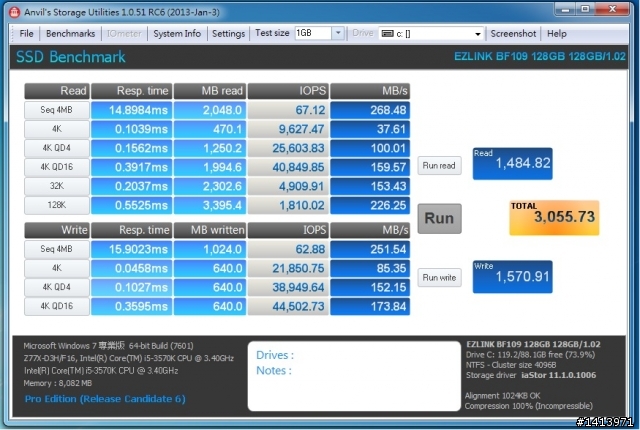
不同執行緒隨機 READ/WRITE 的速度
Anvil's Storage Utilities - Benchmarks - Threaded IO /read(write)
選擇不同的 Queue Depth, block size 選擇 4K, 執行之後 以 1 IOPS = 1/256 MB/S
做單位換算, 最後再作圖.
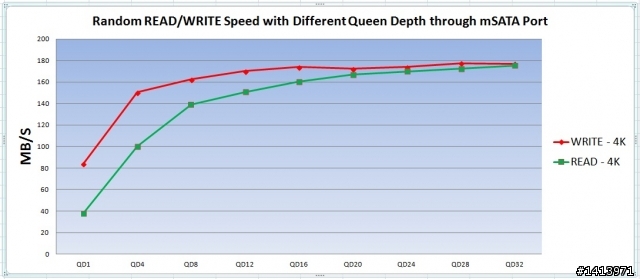
安裝 BootRacer 測試開機時間約為 11.7 秒, 非常快速, 為後續的實驗留下伏筆.
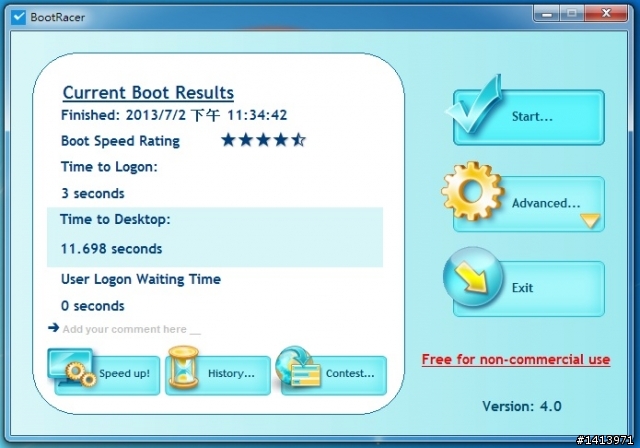
=========================================================================
己寫入資料百分比對寫入速度的實驗
我們知道如果己寫入資料的百分比很高時, 寫入速度可能會掉速, 我以電影藍光 MKV 檔
儲存至 SSD, 使得己寫入資料的百分比分別為 20%, 30%, 40%, 50%, 60%, 70%, 80%
及 90%, 測試寫入速度是否會掉速.
測試平台
CPU : i5 3570K
MB : GIGABYE Z77X-D3H
RAM : KINGSTON DDR3 2133MHz 4GB*2
SSD : ezlink BF109 mSATA SSD 128GB
OS : WIN7 professional 64 bit
將 mSATA SSD 安裝至 mSATA to SATA adaptor, 再接至主機板的原生 SATA3 埠並安裝 WIN7.
將 BIOS 中的 CPU 節能選項關閉, 包括 C1E, C3/C6, EIST. 使得 CPU 不會降頻.
只安裝作業系統, 己寫入資料約為 20%, 使用 AS SSD Benchmark 測試.
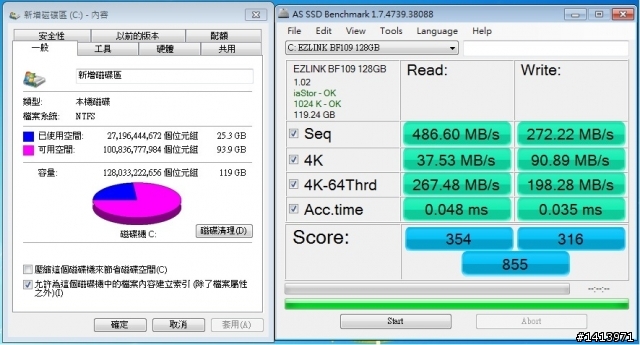
己寫入資料約為 30%, 使用 AS SSD Benchmark 測試.

己寫入資料約為 40%, 使用 AS SSD Benchmark 測試.

己寫入資料約為 50%, 使用 AS SSD Benchmark 測試.
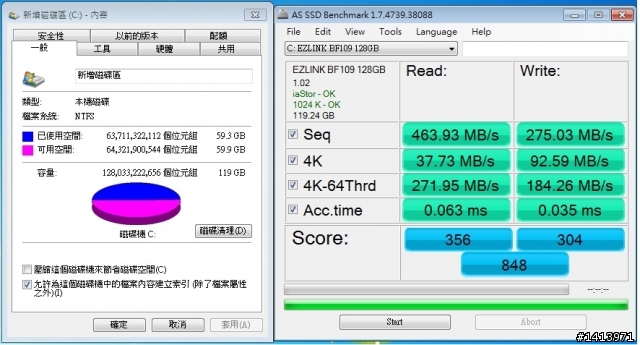
己寫入資料約為 60%, 使用 AS SSD Benchmark 測試.

己寫入資料約為 70%, 使用 AS SSD Benchmark 測試.
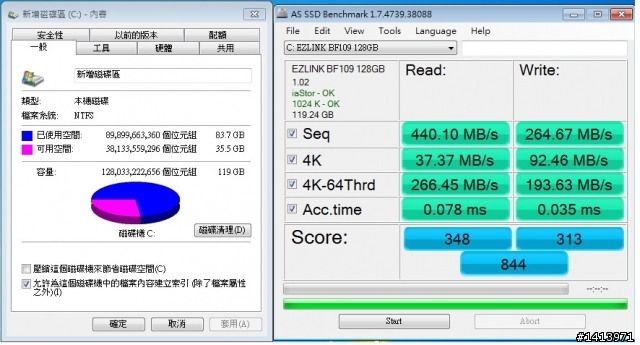
己寫入資料約為 80%, 使用 AS SSD Benchmark 測試.

己寫入資料約為 90%, 使用 AS SSD Benchmark 測試.

寫入速度對己寫入資料百分比作圖.
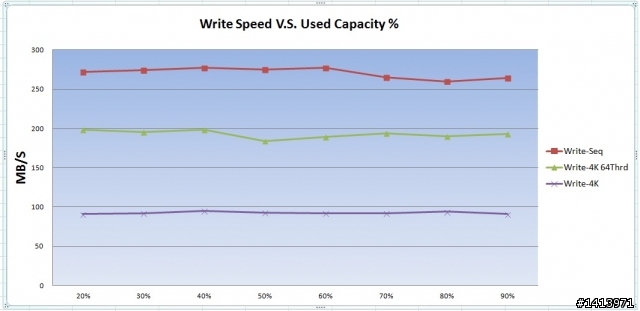
ezlink BF109 mSATA SSD 128GB 寫入的速度並不會因為己寫入資料的百分比增加而變慢.
============================================================================
ezlink BF109 mSATA SSD 128GB 支援 trim 指令驗證
SSD 啟用 trim 指令的 3 個必要條件 :
1. 作業系統為 WIN7 或 WIN8 作業系統.
2. AHCI 驅動程式支援 trim 指令.
3. SSD 支援 trim 指令.
測試平台
CPU : i5 3570K
MB : GIGABYE Z77X-D3H
RAM : KINGSTON DDR3 2133MHz 4GB*2
SSD : ezlink BF109 mSATA SSD 128GB
OS : WIN7 professional 64 bit
將 mSATA SSD 安裝至 mSATA to SATA adaptor, 再接至主機板的原生 SATA3 埠並安裝 WIN7.
安裝 Intel Rapid Storage Technology 11.1.0.1006 , 過程中會自動安裝 Intel AHCI 驅動程式
(iaStor.sys), 支援 trim 指令.
步驟 1 : 下載 HxD 並安裝 HxD
下載 HxD
步驟 2 : 下載測試檔案至桌面並解壓縮後, 將 trimcommandtest.txt 移動(剪下 + 貼上)
至欲驗證 trim command 磁碟的根目錄下. 本文章是以 C:\ 為範例.
附加壓縮檔: 201301/mobile01-8dd995dddbb41b990410b052f4de5cdb.zip
步驟 3 : 點選 HxD, 從右鍵選單選擇 以系統管理員身份執行, 並由 Extras - Open disk
選擇開啟 C:
步驟 4 : 由 Search - Find - Search for 輸入關鍵字 TRIMCOMMANDTEST,
等到找到第一個關鍵字, 將 sector 的號碼記下, 以本例而言, 開始的 sector 為 13008.
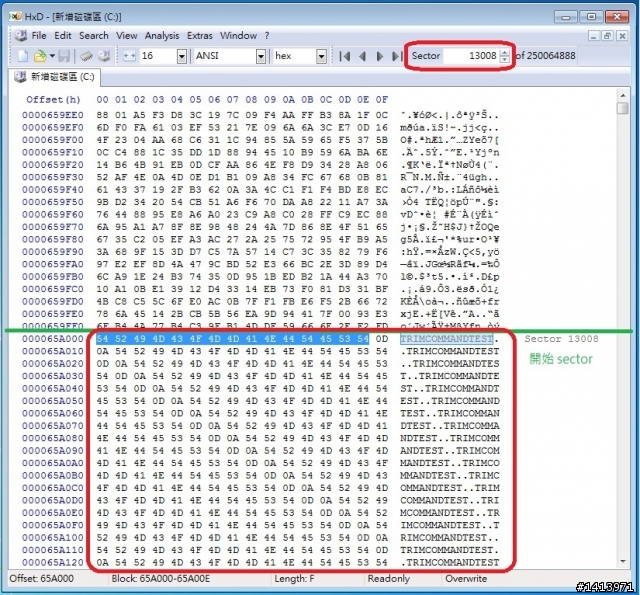
步驟 5 : 按 Alt + 向下鍵 快速捲動頁面, 直到 TRIMCOMMANDTEST 的關鍵字結束為止,
將 sector 的號碼記下, 以本例而言, 結束的 sector 為 13039.
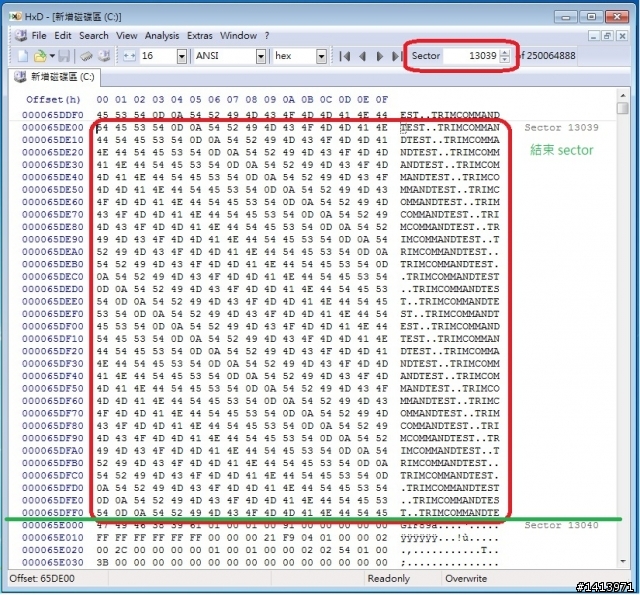
步驟 6. 關閉 HxD, 開啟檔案總管, 到 C:\ 的目錄下, 點選 trimcommandtest.txt,
同時按 shift 及 delete 鍵, 永久刪除 trimcommandtest.txt.
步驟 7. 點選 HxD, 由右鍵選單選擇 以系統管理員身份執行, 並由 Extras - Open disk
選擇開啟 C:, 在 Sector 欄位輸入在步驟 4 記錄的 開始的 sector, 以本例而言, 輸入
13008. 我們可以看到之前檔案內 TRIMCOMMANDTEST 的文字, 都被清除了.
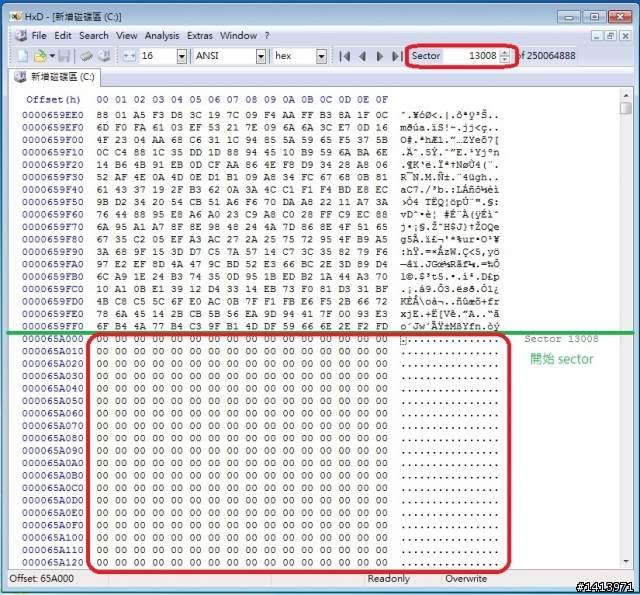
步驟 8. 在 Sector 欄位輸入在步驟 5 記錄的 結束的 sector, 以本例而言,
輸入 13039. 我們可以看到之前檔案內 TRIMCOMMANDTEST 的文字,都被清除了.
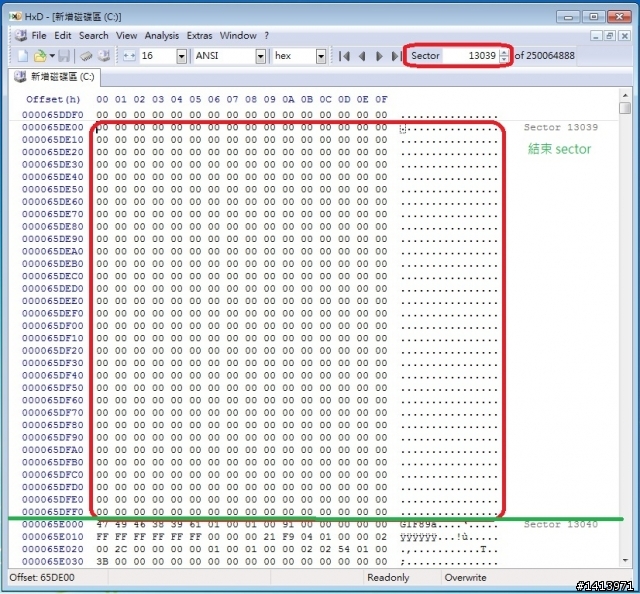
步驟9 : 也可以自行以 Alt + 向上鍵 往上捲動 或是 Alt + 向下鍵 往下捲動,
觀查在開始 sector 與 結束 sector 間的 secoter, TRIMCOMMANDTEST 的文字
也都被清除了.
己經啟用了 trim 指令, 因為在刪除檔案後, sata 控制器己經通知 SSD 控制器
此檔案是可刪除的, 所以我們再度打開 C:, 原本檔案內的文字己經清除了.
所以證明 ezlink BF109 mSATA SSD 128GB 支援 trim 指令
參考文章 : 驗證 trim 指令的方法
============================================================================
將 ezlink BF109 mSATA SSD 128GB 做為傳統硬碟的 cache, 開機時間測試
我們知道因為 mSATA SSD, 受制於電路板的大小, 最多只能安裝 4 顆 flash,
所以最大容量一定會小於最多可以安裝 16 顆 flash 的 SATA SSD.
Intel Smart Response Technology 這項技術是將作業系統安裝在傳統硬碟,
而將小量容的 SSD 當做傳統硬碟的 cache, 用以增加傳統硬碟的速度. 但最多
只能使用 SSD 的 64GB 容量當 cache, 剩下的容量可做為一般的磁碟使用.
而主機版會設置 mSATA 插槽, 主因應該是利用 mSATA SSD 來加速傳統硬碟.
安裝 Intel Smart Response Technology 的重點
a. 僅限於晶片組為 Z68, Intel 7 系列 及 Intel 8 系的主機板.
b. 需至 BIOS 將 SATA 改為 RAID 模式.
c. 需要安裝 Intel Rapid Storage Technology 10.5 或之後的版本.
d. 只能使用 legacy (MBR) 方式安裝作業系統, 如果使用 EFI 方式安裝作業系統,
在加速傳統硬碟後會無法開機.
e. 只適用於 3.5" 傳統硬碟, 不適用於 2.5" 傳統硬碟.
測試平台
CPU : i5 3570K
MB : GIGABYE Z77X-D3H
RAM : KINGSTON DDR3 2133MHz 4GB*2
HD : WD 3.5" 1T 7200 rpm 藍標
SSD : ezlink BF109 mSATA SSD 128GB
OS : WIN7 professional 64 bit
將 mSATA SSD 安裝至主機板的 mSATA 插槽, 做為傳統硬碟的 cache.
將 BIOS 中的 CPU 節能選項關閉, 包括 C1E, C3/C6, EIST. 使得 CPU 不會降頻.
將 WIN7 安裝在傳統硬碟
安裝 Intel Rapid Storage Technology 11.1.0.1006 版本
安裝完 Intel Rapid Storage Technology, SSD 還未加速傳統硬碟, 測得開機時間約為 22.6 秒.
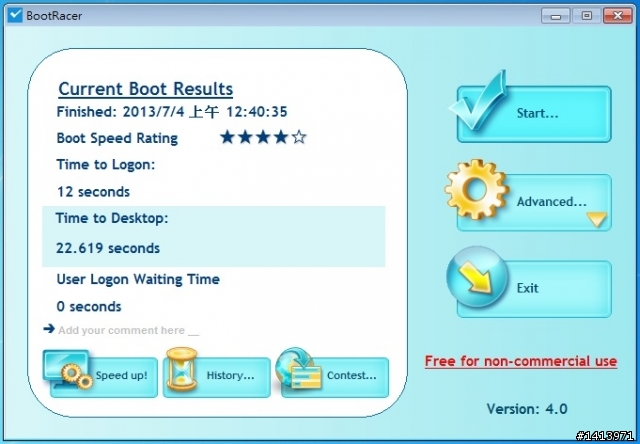
Intel Rapid Storage Technology 的加速設定, 以 ezlink BF109 mSATA SSD 128GB 提供
64GB 的容量為 cache, 加速己安裝 WIN7 的 3.5" 1T 傳統硬碟. 加速模式可以選取 增強模式
或者是 最大化模式.
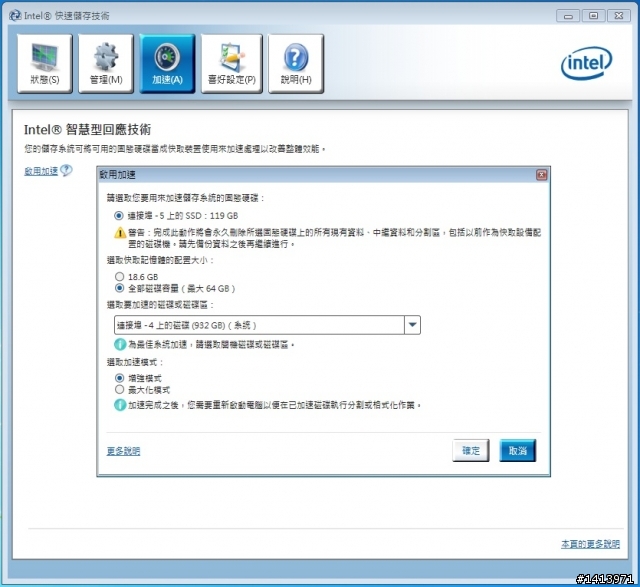
設定完之後, 重新開機, 立即按 Ctrl + I, 可以看到 RAID 狀態. 已是 RAID0 磁碟陣列的
ezlink BF109 mSATA SSD 128GB, 有 64GB 容量做為 cache, 剩下容量做為一般磁碟.
而非 RAID 磁碟陣列傳統硬碟前的綠色星號代表己經加速.
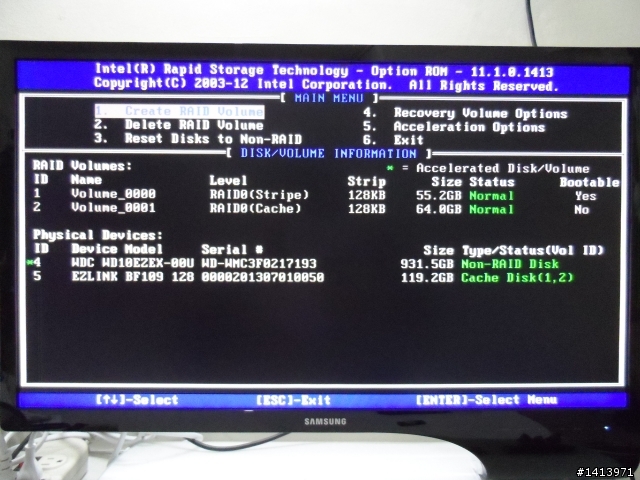
在增強的加速模式下, 重新開機數次後, 開機時間約為 14.4 秒.
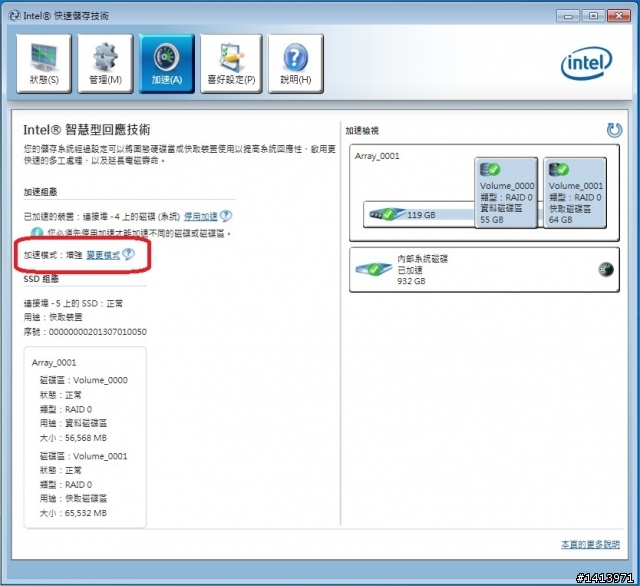
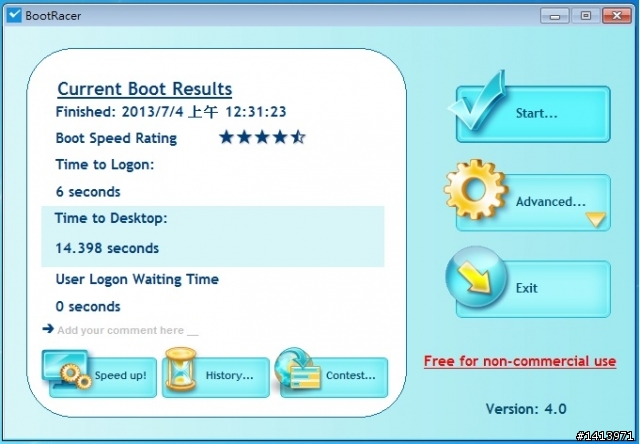
在最大化的加速模式下, 重新開機數次後, 開機時間約為 14.0 秒.
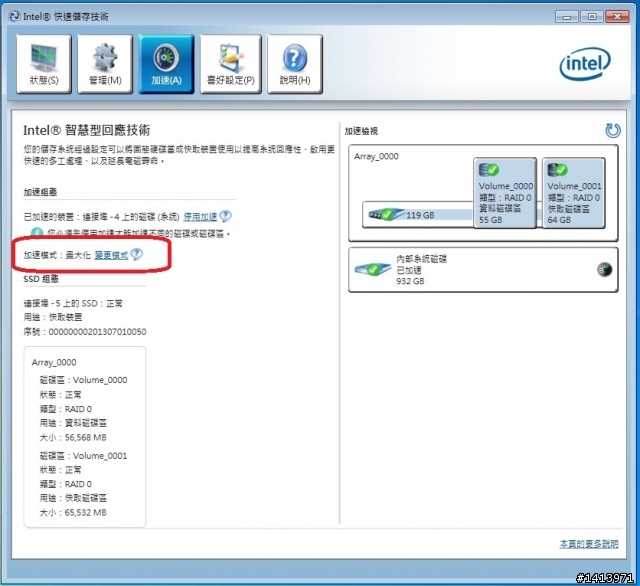
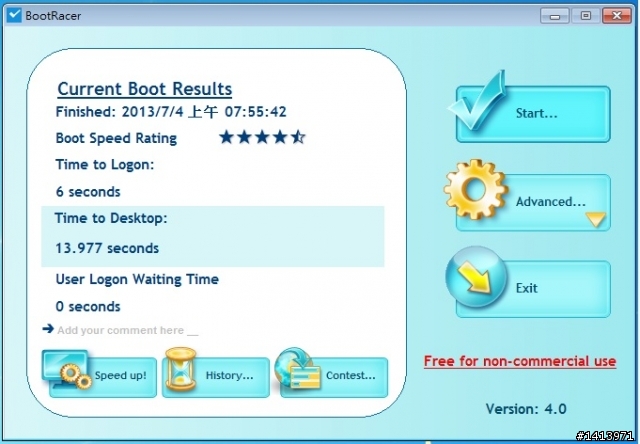
ezlink BF109 mSATA SSD 128GB 利用 Intel Smart Respone Technology 做為 傳統硬碟
的 cache, 將原本傳統硬碟的開機時間從 23 秒縮短為 14 秒. 只比使用 SSD 做為系統碟慢約 3 秒.
===========================================================================
註1 : 如果不將 BIOS 中 CPU 的節省選項(C1E, C3/C6, EIST) 關閉, CPU 會降頻, read-4K
及 write-4K 速度會變慢,當然也可以超頻 CPU 來增加 read-4K 及 write-4K 的速度, 但不能
超頻太快, 否則會藍屏.
CPU 節能選項設為 DISABLE, AS SSD Benchmark 的測試結果.

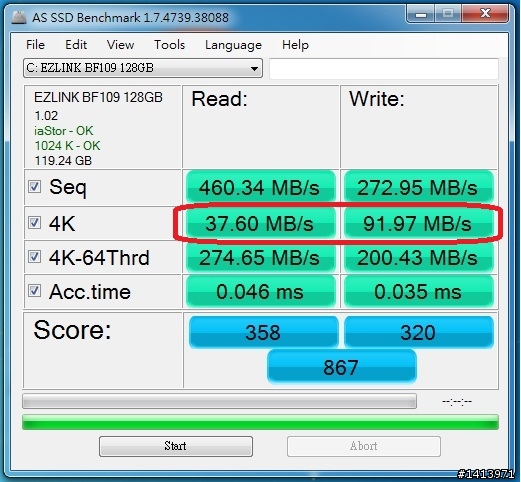
CPU 節能選項設為 AUTO, AS SSD Benchmark 的測試結果.

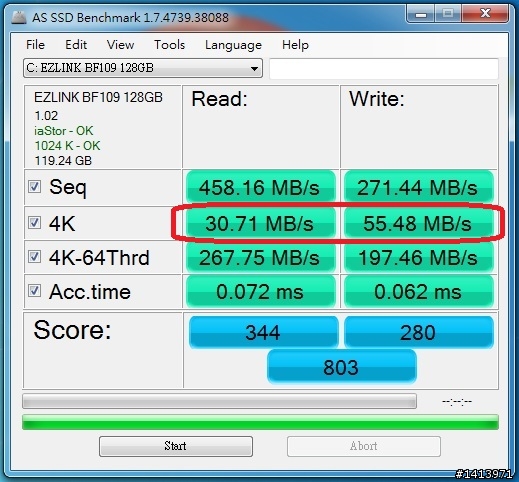
註2 : 7 系列晶片組主機板的 mSATA 插槽幾乎都是 SATA2 規格的, 因為只有兩個原生
SATA3 埠, 不可能分一個給 mSATA 插槽共享, 但 8 系列晶片組主機板有六個原生 SATA3 埠,
就有可能分一個給 mSATA 插槽共享.
註3 : Intel Smart Response Technology 適用於小容量的 SSD, 例如 32GB, 64GB.
如果容量為 128GB 或以上的 SSD, 建議直接安裝作業系統於 SSD.
註4 : 我在 "安裝 Intel Smart Response Technology 的重點" 的 d, e 項目卡關很久,
自己試了很多次才試出來, 但 Intel Smart Response Technology 的文件卻未提及.
註5 : 我在做每一項實驗前, 都會先將 mSATA SSD 做 secure erase, 再安裝 WIN7 做實驗.
註6 : 總共有 64GB, 128GB 及 256GB 3 種容量規格.
=============================================================================
結論
1. 很貼心的附上 mSATA to SATA adaptor, 可轉換為 SATA 界面.
2. AS SSD Benchmark 跑分約為 860 分, 對於日常的使用己經非常足夠.
3. 寫入的速度並不會因為己寫入資料的百分比增加而變慢.
4. 支援 trim 指令.
5. 利用 Intel Smart Response Technology 做為傳統硬碟的 cache, 可加速傳統硬碟.





























































































